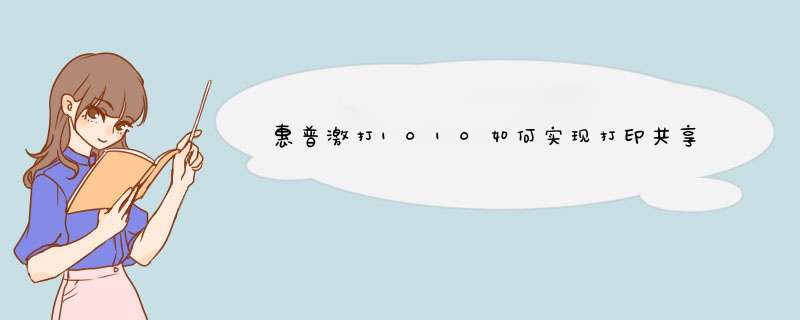
问题描述:
惠普激打1010如何实现打印共享
解析:
不清楚HP这个型号有什么特别
一般的共享打印机方法:
打开"控制面板",双击"打印机"图标,屏幕上出现一个打印机窗口,其中可看到当前已经安装好了的打印机"HP xxoo"。选中此打印机,单击鼠标右键,选择"共享"。屏幕上出现打印机属性窗口,点一下"共享为",打印机的共享名称自动填好了。然后点应用,现在打印机就共享好了。
再看打印机的"安全"设置。先点一下用户组"Everyone",该组的权限是允许"打印",这表明只要有权限登录到本机的用户都可以使用打印机。当然你也可以根据实际的情况,重新分配使用权限, *** 作和设置共享目录权限一样。
惠普型号1010打印机不能连接手机打印,该款打印机是黑白打印机无WIFI连接功能,所以无法和手机通过WIFI实现连接功能。
惠普型号1010黑白打印速度:12 ppm,最高分辨率:600×600dpi,打印纸张类型为普通纸、信封、幻灯片、卡片纸、明信片、标签。
打印纸张大小为A4、A5、信件、法律文件纸、行政公文纸、B5(JIS)、B5(ISO)、C5、DL、Monarch、Com-10,76 x 127毫米到216 x 356毫米。
扩展资料:
惠普打印机使用手机打印的条件
1、计算机使用的是Windows Vista(以及更高版本)或者Mac OS X 105(以及更高版本)。
2、计算机使用无线连接到您的网络,并且 *** 作系统取得无线适配器的控制权,以使HP软件可以检索计算机的当前网络设置。
3、计算机连接到24GHz网络上。注意:HP打印机不兼容50 GHz网络。只要路由器支持24GHz(大多数都支持),可能还可以使用其他设置方法将打印机连接到您的网络。
参考资料来源:中关村-HP LaserJet 1010(标准版)参数
参考资料来源:惠普官网-无线打印中心
亲亲,连续供墨系统要技术人员帮你改装哦。你自己可别把机器给报废了。连续供墨各品牌产品基本上都是“傻瓜式”的安装办法,按照说明书 *** 作即可。但是,很多初次接触的用户过不了这一关,因为它并不是想象的“如安装墨盒一样简单”,难点就在于墨盒芯片对位、排管的具体走向和固定。具体步骤:
①准备工作必不可少。首先需要做检查,内容包括连续供墨的型号范围等是否与需要安装的打印机型号一致,打开包装后有无漏墨并查明原因、芯片是否松动和滑落、附件是否齐全等的检查其次是将《使用说明书》仔细看一遍,对提出的所有“安装前的注意事项要求”都必须认真执行;最后是打印机的检查,应确保打印机无故障且喷嘴测试打印正常。
②装入连续供墨系统的内墨盒。按照更换墨盒的步骤将让打印机的墨车自动移到更换墨盒的中间位置然后拔除电源线(注意不是按打印机电源按键),取掉打印机原墨盒,直接装入连续供墨的内墨盒并盖上墨车盖子,注意有的连续供墨内墨盒需要取下原有墨车盖子而使用提供的专用盖子。
③确定排管走向并找出墨车运动中排管中间位置予以固定。排管走向有多种形式所以如何确定排管走向有三种办法:一是按照说明书所附带的图示;二是上网查询,说明书不会将所有机型排管走向都附带图示,一般采用归类办法,但是各种型号打印机有结构上的不同,所以网站上各机型排管走向非常齐全;三是采用一只手提起排管,将它固定到打印机的中间上方位置,另一只手推动墨车左右运动(所以前面要求拔除电源线),观察最为科学的排管走向,这样,基本上就可以确定排管具体走向了。确定排管中间具体位置的具体方法可以采用一只手将排管固定先压在打印机外壳上另一只手来回移动墨车,这样来找出墨车运动中排管具体的固定位置,再将排管固定支架粘贴牢实即可。
④最后检查和确认。检查的内容包括:确认墨车来回运动中排管不能与外壳摩擦过大和与墨车数据排线打绞、排管支架粘贴是否牢靠、排管从外墨盒到内墨盒的整个路段中间不能有压瘪和打死结等现象、打开外墨盒通气孔,有排管墨水控制阀的应确保处于开启状态。
⑤通电打印。最后检查和确认完成以后,要将打印机墨车推回到最右面再开启电源,通电以后,打印机一般要自检,有的机型墨车会来回运动几次,注意重点观察墨车运动有无异常,打开电脑中的打印机属性进行喷嘴清洗和打印测试,如果打印正常,安装就算基本结束。
欢迎分享,转载请注明来源:内存溢出

 微信扫一扫
微信扫一扫
 支付宝扫一扫
支付宝扫一扫
评论列表(0条)